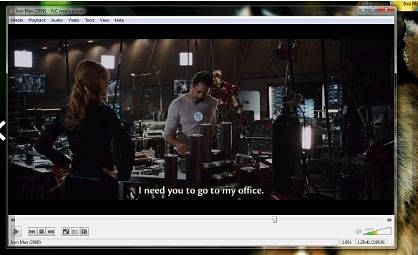TechDaily.id – Kamu mempunyai frame film yang ingin di ekstrak sebagai gambar? VLC adalah alat yang tepat untuk pekerjaan itu. Berikut ini cara mengambil snapshot di VLC Media Player dengan mudah.
VLC Media Player mempunyai opsi bawaan yang disebut snapshot. Snapshot memungkinkan kamu mengekspor bagian favorit dari video sebagai gambar hanya dengan mengklik tombol.
Sayangnya, mungkin tidak semua orang menyadari dan mengetahui keberadaan snapshot ini. Tapi tidak usah khawatir, berikut ini cara mengambil snapshot dan memilih tempat untuk menyimpannya.
Cara Mengambil Snapshot di VLC Media Player
1. Buka video dari mana kamu ingin mengambil snapshot dan jeda video pada frame yang ingin diambil. Kemudian, pilih Video–> Ambil Cuplikan dari menu atas
2. Atau, kamu dapat menggunakan pintasan keyboard Shift + S di Windows atau Command + Alt + S di macOS
3. Kamu akan tahu snapshot berhasil ketika melihat thumbnail foto di bagian atas pemutar, bersama dengan lokasi file dan nama file yang disimpan. Teks putih akan memudar dengan cepat.
Di mana pemutar VLC menyimpan snapshot?
File snapshot secara otomatis disimpan ke lokasi default sistem operasi kamu. Untuk Windows, ini akan menjadi C:\My Documents\My Pictures, dan untuk Mac, mereka akan disimpan di Desktop/.
1. Jika kamu ingin mengubah tempat penyimpanan snapshot Anda, pilih Alat–> Preferensi dari VLC Media Player
2. Di jendela Preferensi Sederhana, pilih Video dan klik Telusuri di samping Direktori untuk memilih di mana kamu ingin menyimpan cuplikan video kamu
3. Kamu juga dapat mengubah nama file Prefix untuk mempermudah pencarian gambar di folder kamu atau mengubah Format tempat kamu menyimpan snapshot antara png, jpg, dan tiff.